Annons
 Vill du kolla Linux, men är rädd att du kan förstöra din befintliga Windows-installation? Gör inte. Det finns gott om riskfria sätt att prova Linux, från levande CD-skivor till USB-nycklar till virtuella maskiner - och jag ska beskriva dem alla. Oavsett om du funderar på att gräva Windows eller bara vill tänka på lite teknik är Linux värt att undersöka. Det finns hundratals stora Linuxdistros där du kan prova, allt ger dig enkel åtkomst till tiotusentals open source-program. Bättre ännu: allt körs på ett säkert system som är gratis på alla tänkbara sätt. Även utöver de praktiska punkterna är Linux helt enkelt coolt. Om du betraktar dig själv som en nörd, bör du åtminstone prova det. Jag rekommenderar att du börjar med Ubuntu om du vill se hur användarvänlig Linux kan vara, men andra kommer att berätta Linux Mint är en bättre första upplevelse. Det bra med vad jag redogör för nedan är att du enkelt kan prova båda, så låt oss komma igång.
Vill du kolla Linux, men är rädd att du kan förstöra din befintliga Windows-installation? Gör inte. Det finns gott om riskfria sätt att prova Linux, från levande CD-skivor till USB-nycklar till virtuella maskiner - och jag ska beskriva dem alla. Oavsett om du funderar på att gräva Windows eller bara vill tänka på lite teknik är Linux värt att undersöka. Det finns hundratals stora Linuxdistros där du kan prova, allt ger dig enkel åtkomst till tiotusentals open source-program. Bättre ännu: allt körs på ett säkert system som är gratis på alla tänkbara sätt. Även utöver de praktiska punkterna är Linux helt enkelt coolt. Om du betraktar dig själv som en nörd, bör du åtminstone prova det. Jag rekommenderar att du börjar med Ubuntu om du vill se hur användarvänlig Linux kan vara, men andra kommer att berätta Linux Mint är en bättre första upplevelse. Det bra med vad jag redogör för nedan är att du enkelt kan prova båda, så låt oss komma igång.
Live CD / DVD-metoden
Prova detta först. Nästan varje version av Linux kan köras som en live-CD, vilket innebär att du kan starta och prova hela operativsystemet utan att installera något. På så sätt kan du ge skrivbordet en snurr, prova ett par applikationer och generellt få lite av Linux-upplevelsen. Ladda bara ner ISO-filen för din distro och bränna bilden till disken. I Windows Vista / 7/8 är detta lika enkelt som att högerklicka på ISO och klicka på “Burn Disc Image”.
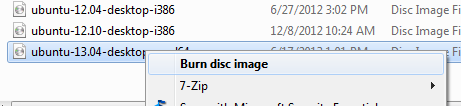 . När du har bränt en live-CD kan du starta från den. Du kan behöva ändra din dators startordning för att göra detta (kolla in min guide till att använda levande CD-skivor De 50 coola användningarna för live-CD-skivorLive-CD-skivor är kanske det mest användbara verktyget i alla geeks verktygssats. Den här live-CD-instruktionsguiden beskriver många användningar av levande CD-skivor eller DVD-skivor, från dataåterställning till förbättrad integritet. Läs mer om du inte är säker på hur du gör det), men i de flesta fall behöver du bara trycka på höger knapp innan din dator börjar ladda Windows. En live-CD är en komplett version av alla Linux-distro som körs från en CD. Det körs inte med full prestanda, men du kommer antagligen inte att märka det - och det finns ingen chans att det som påverkar ditt system (såvida du inte öppnar partitionsredigeringsprogram eller på annat sätt avsiktligt förstör saker).
. När du har bränt en live-CD kan du starta från den. Du kan behöva ändra din dators startordning för att göra detta (kolla in min guide till att använda levande CD-skivor De 50 coola användningarna för live-CD-skivorLive-CD-skivor är kanske det mest användbara verktyget i alla geeks verktygssats. Den här live-CD-instruktionsguiden beskriver många användningar av levande CD-skivor eller DVD-skivor, från dataåterställning till förbättrad integritet. Läs mer om du inte är säker på hur du gör det), men i de flesta fall behöver du bara trycka på höger knapp innan din dator börjar ladda Windows. En live-CD är en komplett version av alla Linux-distro som körs från en CD. Det körs inte med full prestanda, men du kommer antagligen inte att märka det - och det finns ingen chans att det som påverkar ditt system (såvida du inte öppnar partitionsredigeringsprogram eller på annat sätt avsiktligt förstör saker).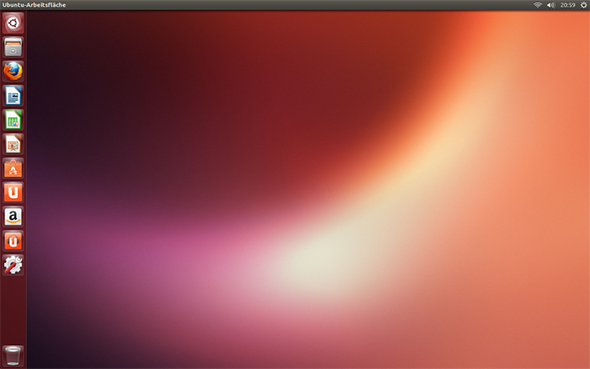
Det är ett bra sätt att prova på nästan vilken Linux-distro som helst, så se till att ge alla distros du är intresserad av en snurr. Åh, och live-CD-skivor är inte bara för de nyfikna: Jag har hävdat det varje Windows-användare bör ha en Ubuntu Live-CD för felsökning Fyra skäl för varje Windows-användare bör ha en Ubuntu Live-CD Läs mer , och Tim Brookes gjorde ett liknande argument Windows-användare: Här är varför du behöver en Linux Live CD Läs mer .
USB-nyckelmetoden
Naturligtvis är det 2013: många datorer har inte CD-enheter. En sak du har är dock en USB-port - och om du har en USB-enhet kan du starta Linux. Det kallas en ihållande enhet, den är helt riskfri och det finns Windows-verktyg för att skapa dem - enkelt. Det bästa sådana verktyget för Windows-användare är Linux Live USB Creator (LiLi) Linux Live USB Creator: Starta enkelt Linux från din Flash Drive Läs mer . Den här gratis appen för Windows ser bra ut och guider dig genom stegen som krävs för att skapa en startbar Linux USB-enhet.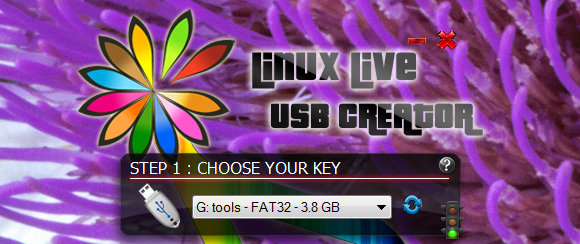
Programvaran gör allt - från att ladda ner din distro som du väljer till att formatera din enhet. Var noga med att tilldela lite utrymme för uthållighet längst ner - genom att göra det kan du ta dokument, inställningar och programvara du installerar med dig från en maskin till en annan. Det är en version av Linux som du kan använda på nästan vilken dator som helst! Det finns ett annat program för jobbet, om du är nyfiken: UNetbootin. Det är inte lika vackert, men det fungerar. Den kommer att ladda ner en mängd olika Linuxdistros för dig och skriva dem till din USB-enhet.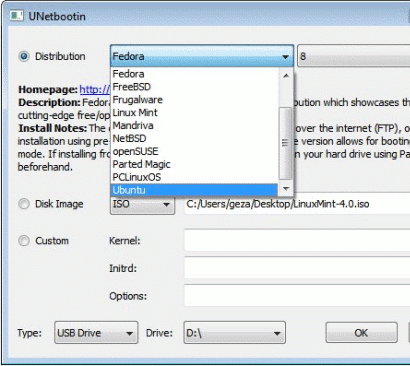
Läs mer om UNetbootin Hur man installerar Linux med lätthet med UNetbootinVi har redan pratat om Linux och varför du ska pröva det, men förmodligen är det svåraste att vänja sig med Linux i första hand. För Windows-användare är det enklaste sättet ... Läs mer , om du är nyfiken. Artikeln är gammal, men programvaran har inte förändrats mycket - och har inte behövt.
Windows Installer-metod
Vill du faktiskt installera Linux, men vill inte hantera partitionering? Det finns förvånansvärt ett sätt. Programvara som heter Wubi kan installera Ubuntu i Windows - vilket betyder att du kan avinstallera det senare från Kontrollpanelen. Detta är inte en virtuell maskin: det är ett helt startbart system - och det finns inget behov av partitionering.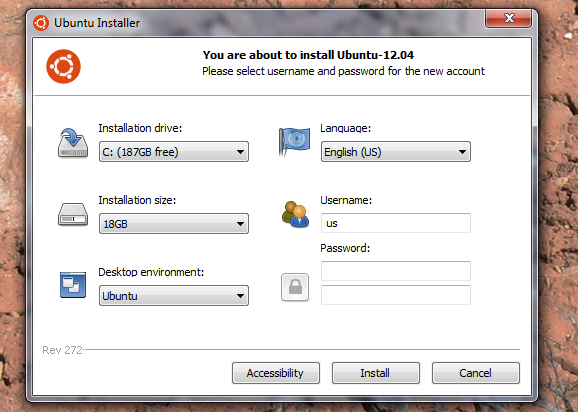
Kolla in Wubi om du är nyfiken. Fastän, som OMG Ubuntu påpekade tillbaka i april, Ubuntu varnar nu Windows 8-användare mot att använda Wubi. Enkelt uttryckt: det fungerar inte på nyare datorer. Alls.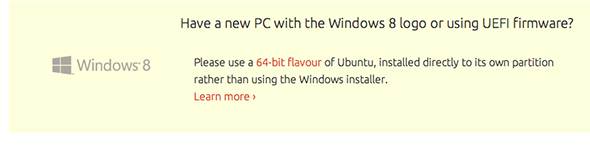
Du har blivit varnad.
Den virtuella maskinmetoden
Okej, så virtuella maskiner är lite mer arbete än någon av ovanstående metoder, och att säga prestanda kommer inte att vara bra är lite av en underdrift. Med det sagt är det ett utmärkt sätt att testa Linux-programvara Den bästa Linux-programvaran och apparnaOavsett om du är ny på Linux eller om du är en erfaren användare, här är de bästa Linux-programvaror och appar du bör använda idag. Läs mer utan behov av att starta om din dator. Dessutom, eftersom virtuella maskiner inte kan påverka din primära enhet, är de i princip riskfria.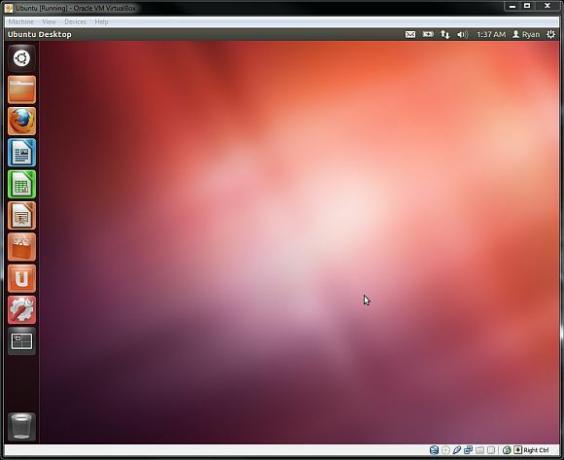
Och det är inte som att installera en virtuell Linux-maskin är en massa av arbete - du kan till och med ladda ner och testa nästan alla Linux OS, förpackade för användning med Virtualbox Ladda ner och testkör varje Linux-operativsystem du vill ha med virtuella rutorUnder lång tid har jag varit nyfiken på Linux-operativsystem. Jag har använt Windows hela livet, så idén att byta till ett annat operativsystem är en ganska stor sak. Jag tror att byta till ... Läs mer . Filerna är inte små, men dessa paket fungerar underbart. Naturligtvis kan du också skapa din egen virtuella Linux-maskin - kolla in vår VirtualBox-guide Hur man använder VirtualBox: AnvändarhandbokMed VirtualBox kan du enkelt installera och testa flera operativsystem. Vi visar hur du ställer in Windows 10 och Ubuntu Linux som en virtuell maskin. Läs mer för mer information om det. Det finns andra virtualiseringsprogram där ute, inklusive VMWare Kör flera operativsystem samtidigt med VMware PlayerVi har uppmärksammat VirtualBox här på MakeUseOf och av goda skäl. VirtualBox är dock inte ditt enda alternativ för att skapa och använda gratis virtuella maskiner. VMware Player, VMwares gratisprodukt, är lika bra ... Läs mer . Så du har val.
Online-demonstrationen
Naturligtvis kan du ta vägen till minst motstånd och prova Ubuntu online. Du läste det korrekt - med Ubuntu's online-demo kan du till och med köra en webbläsare i din webbläsare så att du kan bläddra medan du surfar.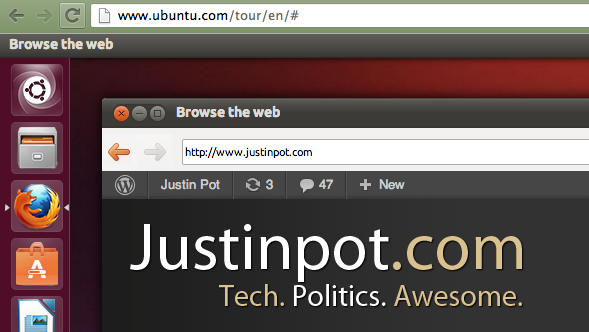
Okej, det här är mer en gimmick än en verklig rättegång, men det är fortfarande ganska coolt - det finns en online-demo av Ubuntu som du kan spela med just nu. Du ser en startskärm och sedan Ubuntu Desktop. Ta en rundtur eller bara utforska - det är upp till dig. De flesta faktiska appar kommer inte att köras, men det är fortfarande ett coolt sätt för dig att få en känsla för hur Ubuntu-skrivbordet fungerar. Det är enkelt och eftersom det är i din webbläsare är det verkligen riskfritt.
Slutsats
Där har du det: fem riskfria sätt att prova Linux på Windows. Men om du känner dig lite modigare bör du verkligen gå vidare och försöka faktiskt dual-uppstart Trött på Windows 8? Hur du startar Windows och Ubuntu med dubbel startOm du upptäcker att Windows 8 inte riktigt är din kopp te och du inte har någon möjlig väg att nedgradera, kan det vara en bra idé att dubbla starta med Linux för att ha ett alternativ ... Läs mer . Det är inte riskfritt - du bör säkerhetskopiera dina data först. Du måste partitionera din hårddisk. Men det är inte så skrämmande som det låter, och du kommer antagligen att få bättre prestanda än någon av dessa metoder. Men för nu vill jag veta vilka av dessa inga riskmetoder du använder för att prova Linux. Låt mig veta i kommentarerna nedan, okej?
Justin Pot är en teknologjournalist baserad i Portland, Oregon. Han älskar teknik, människor och natur - och försöker njuta av alla tre när det är möjligt. Du kan chatta med Justin på Twitter just nu.

